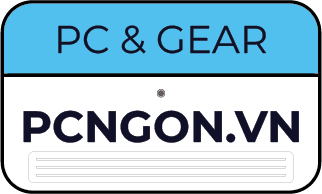Thay RAM cho laptop – Nâng cấp hiệu suất đơn giản, nhanh chóng
Sau một thời gian sử dụng, chiếc laptop yêu quý của bạn bắt đầu “lề mề”: mở ứng dụng lâu, lướt web giật lag, làm việc đa nhiệm thì máy dễ đơ, thậm chí treo cứng giữa chừng? Thay vì vội vã sắm máy mới, có một giải pháp đơn giản nhưng mang lại hiệu quả bất ngờ – thay RAM cho laptop.

RAM là gì và vì sao nó ảnh hưởng tới tốc độ máy?
RAM (Random Access Memory) là bộ nhớ tạm thời cho phép hệ thống xử lý dữ liệu trong thời gian thực. Khác với ổ cứng – nơi lưu trữ lâu dài – RAM hoạt động như không gian làm việc chính của hệ điều hành và các ứng dụng.
Nếu ví CPU là “bộ não”, thì RAM chính là “mặt bàn” để não hoạt động. Mặt bàn càng rộng, bạn càng dễ thao tác nhiều thứ một lúc mà không bị rối. Ngược lại, bàn nhỏ thì chỉ cần bày biện một chút đã rối tung – và đó cũng là lý do khiến laptop của bạn trở nên ì ạch khi thiếu RAM.
Dấu hiệu cần thay RAM cho laptop
Không cần phải là chuyên gia để nhận ra laptop đang cần phải thay RAM. Đây là những biểu hiện quen thuộc:
- Mở nhiều tab trình duyệt khiến máy chạy chậm thấy rõ
- Phần mềm khởi động lâu, hay bị đơ hoặc tự tắt
- Quan sát Task Manager thấy RAM luôn gần mức 100%
- Máy chỉ có 4GB RAM nhưng lại đang chạy Windows 10/11
- Bạn làm việc với các ứng dụng nặng: đồ họa, video, lập trình…
Nếu bạn gặp các tình huống này thường xuyên, đã đến lúc xem xét thay RAM cho laptop để tăng tốc độ xử lý.
Vì sao nên thay RAM thay vì thay laptop?
Việc nâng cấp, thay RAM cho laptop mang lại nhiều lợi ích thiết thực:
- Hiệu suất cải thiện ngay: Máy phản hồi nhanh, ứng dụng mở mượt hơn
- Làm việc đa nhiệm hiệu quả hơn: Không còn cảnh đơ máy khi mở nhiều chương trình
- Tiết kiệm chi phí: RAM rẻ hơn nhiều so với mua máy mới
- Kéo dài tuổi thọ máy: Laptop cũ nhưng được “thổi luồng sinh khí” mới

Cần chuẩn bị gì trước khi thay RAM cho laptop?
Trước khi quyết định nâng cấp, hãy kiểm tra kỹ những yếu tố sau:
Laptop hỗ trợ tối đa bao nhiêu GB RAM?
Mỗi dòng máy sẽ có giới hạn về dung lượng RAM tối đa mà nó có thể hỗ trợ. Bạn có thể kiểm tra thông tin này trên trang web của nhà sản xuất hoặc sử dụng phần mềm như CPU-Z, Speccy, hoặc Crucial System Scanner.
RAM laptop dùng chuẩn nào?
RAM laptop phổ biến hiện nay có các chuẩn như DDR3, DDR4, hoặc mới hơn là DDR5. Bạn cần đảm bảo RAM thay thế đúng chuẩn với khe cắm trên mainboard của laptop.
Tốc độ Bus của RAM
Bus RAM càng cao thì tốc độ truyền tải dữ liệu càng nhanh. Tuy nhiên, laptop chỉ chạy ở mức tốc độ mà bo mạch chủ hỗ trợ. Vì vậy, nên chọn RAM có Bus tương thích để tránh lãng phí hiệu năng.
Số khe cắm RAM còn trống
Một số laptop chỉ có 1 khe RAM, số khác thì có 2 khe. Nếu laptop bạn còn khe trống, bạn có thể gắn thêm RAM thay vì thay thế toàn bộ. Điều này giúp tiết kiệm chi phí và vẫn nâng cấp được hiệu suất.
Xem thêm: Linh kiện máy tính
Hướng dẫn cơ bản quy trình thay RAM cho laptop
Thao tác thay RAM cho laptop không quá phức tạp nếu bạn cẩn thận:
- Tắt máy, rút nguồn và tháo pin (nếu có)
- Mở nắp lưng máy (hoặc khe RAM riêng)
- Gỡ thanh RAM cũ (nếu cần) hoặc gắn thêm vào khe trống
- Đóng máy lại, khởi động và kiểm tra trong Task Manager xem RAM đã nhận đủ chưa
Lưu ý: nếu máy không nhận RAM, hãy kiểm tra lại khe cắm, chuẩn RAM hoặc thử làm sạch chân tiếp xúc.

Một số sai lầm phổ biến cần tránh khi thay RAM cho laptop
- Chọn sai loại RAM (DDR4 không thể dùng cho khe DDR3)
- Mua RAM không rõ nguồn gốc, dễ gây lỗi hoặc hỏng máy
- Gắn thanh RAM vượt quá dung lượng mainboard cho phép
- Cắm RAM sai chiều hoặc lắp ẩu gây cong chân RAM
Đừng vội “kết liễu” chiếc laptop chỉ vì nó chạy chậm. Đôi khi, chỉ cần thay RAM cho laptop, bạn đã có thể tận hưởng lại cảm giác mượt mà như thuở ban đầu – mà không cần móc hầu bao mua máy mới. Hãy coi việc nâng cấp RAM là khoản đầu tư thông minh để tối ưu hoá thiết bị sẵn có.
Nếu bạn cần tư vấn chọn RAM phù hợp cho máy của mình, đừng ngần ngại liên hệ với Pcngon để được hỗ trợ và tư vấn chi tiết giúp laptop của bạn “lột xác” nhanh chóng và tiết kiệm nhất!